はがきデザインキットの
サイトでダウンロードされた
住所録データは、
しまうまプリント内の宛名住所録へそのままインポートすることができ、
しまうまプリントで年賀状印刷をご注文いただく際に、
宛名印刷オプションを無料でご利用いただけます。
パソコンでインポートした住所録はスマホ(しまうま年賀状アプリ)でも共通でご利用可能です。
ぜひ年賀状の季節に備えてご利用ください。
宛名印刷について詳しくはこちら

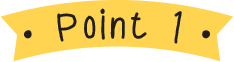
旧サービスで登録した住所がそのまま使える!
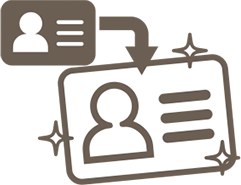
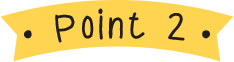
会員登録するだけで住所録を保存できる!

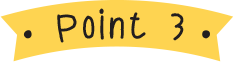
登録した宛先情報は、Excelファイル形式でダウンロードできる!
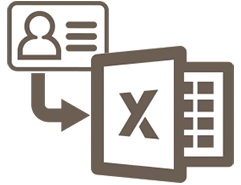

1. はがきデザインキットよりCSVファイルを準備の上、画面TOP右上の「ログイン/新規登録」からログインしてください。
2. ログインしていただくと「マイページトップ」が表示されますので、メニューの中から「宛名住所の管理(年賀状用)」をお選びください。
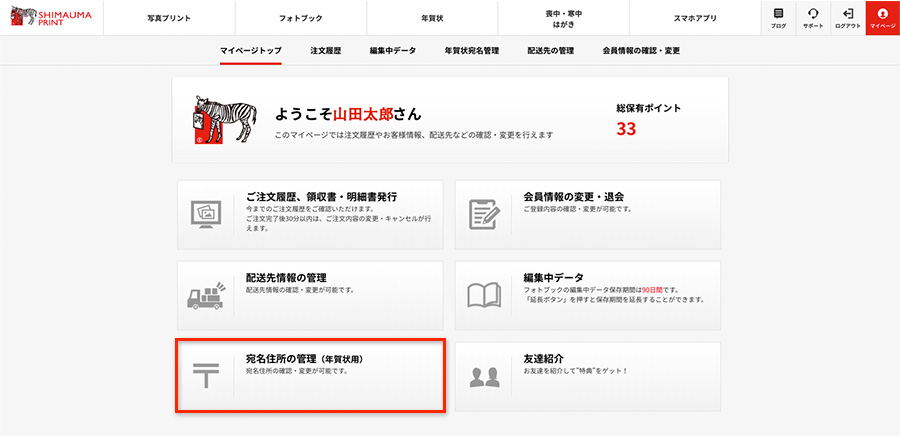
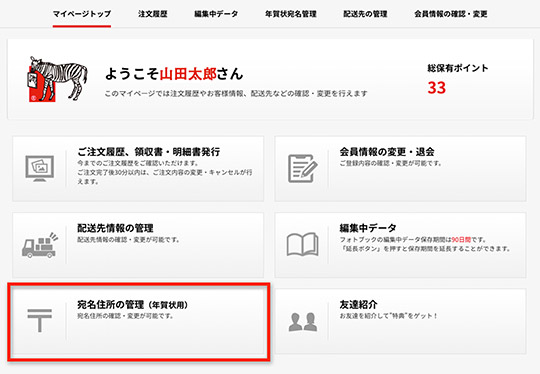
3. 宛名住所一覧ページの緑の5種のボタンの中から「ファイルをアップロードして宛名登録」をお選びください。
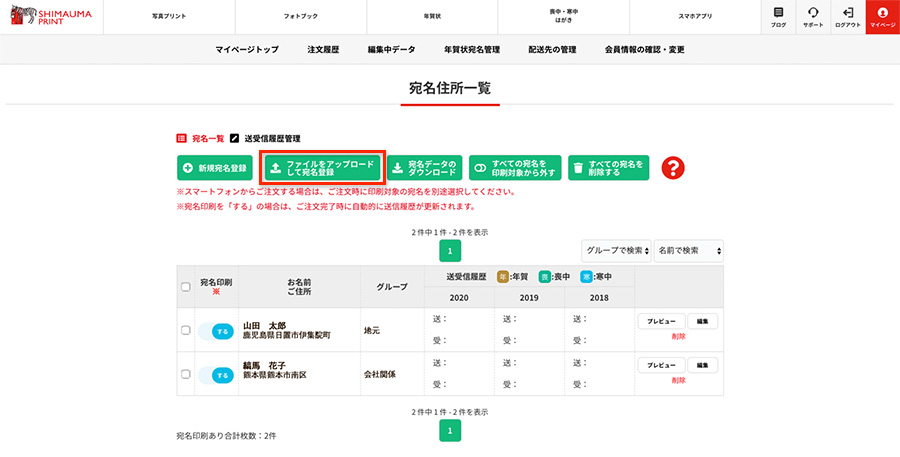
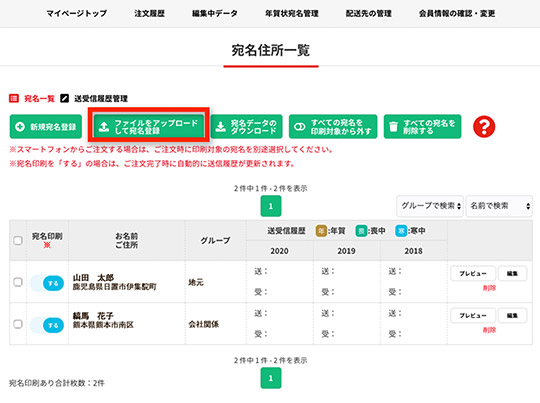
4. 読み込み対象の選択から「・はがきデザインキット形式」をお選びください。
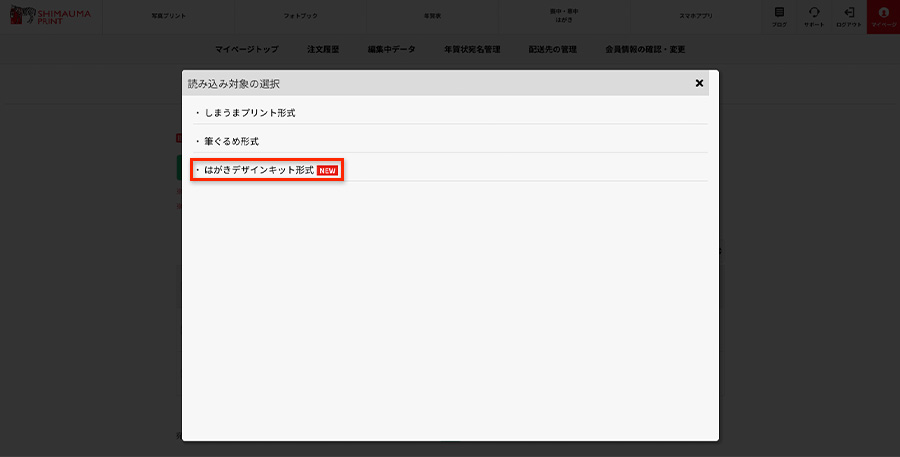
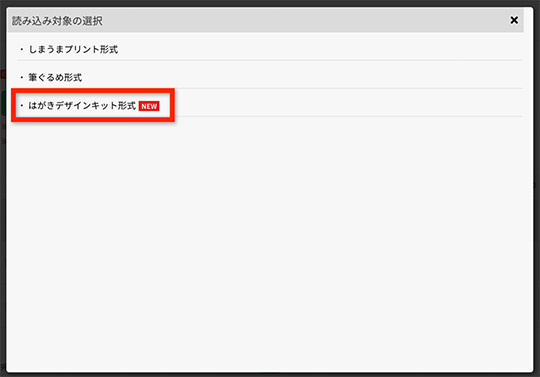
5. 「はがきデザインキット住所録から読み込む」から「ここにファイルをドラッグ、もしくはクリックでファイルを選択してください。」に1でご準備いただいた「CSVファイル」をセットし、「アップロード」ボタンをクリックしてください。
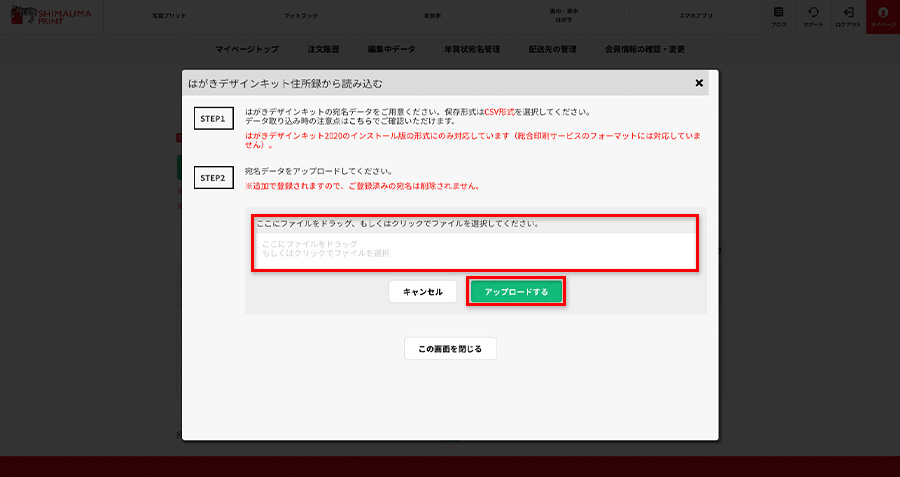
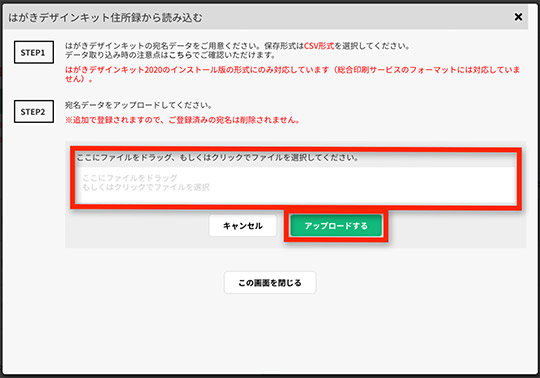
※エラーが起こることがございます。画面の案内に合わせて確認してください。
6. アップロードが完了すると住所一覧に新規登録/追加された状態で自動的にマイページが表示されます。
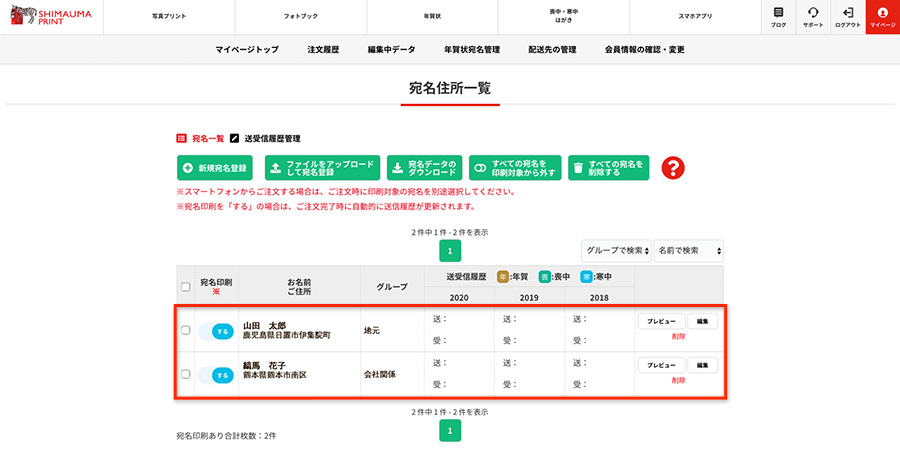
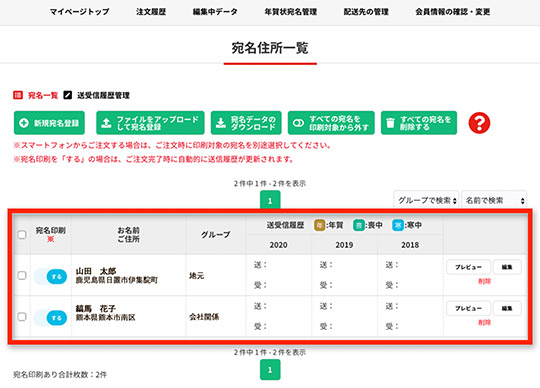

-補足-
宛名印刷は、しまうまプリントで年賀状印刷をご注文いただいた場合のみご利用いただけます。
パソコンでインポートした住所録は
スマホ(しまうま年賀状アプリ)でも共通でご利用可能です。
※スマホ(年賀アプリ)版では、
住所録の読み込み(インポート)機能は
ございませんのでご注意ください。
取り込み方法はこちらからもご確認できます。
\ 早速ログインor会員登録を始めよう!/